Správca súborov je základom grafickej zložky operačného systému, ktorá je zodpovedná za interakciu so súbormi a vykonávanie ďalších operácií so softvérom. V systéme Linux takmer všetky funkcie dostupné prostredníctvom štandardného terminálu prenášajú vývojári na správcov súborov, čo uľahčuje obsluhu operačného systému. V dnešnej recenzii sa zameriame na najpopulárnejšie FM, ktoré sú public domain a je možné ich nainštalovať na takmer akúkoľvek distribúciu tejto platformy.
Delfín
Zoznam správcov súborov spustí nástroj s názvom Dolphin. Teraz ho získate automaticky pri inštalácii prostredia KDE, čo znamená, že sa tam predvolene oficiálne používa ako FM. Ak ste už oboznámení s grafickým shellom KDE, potom viete, že to býval Konqueror, ktorý funguje aj ako prehliadač. Mnoho používateľov sa sťažovalo, že tento softvér je pre začínajúcich používateľov príliš komplikovaný, a práve takýto kontingent najčastejšie používa FM, odmietajúci pracovať cez konzolu. Výsledkom je, že už viac ako desať rokov je hlavnou súčasťou spomínanej ulity práve Dolphin.
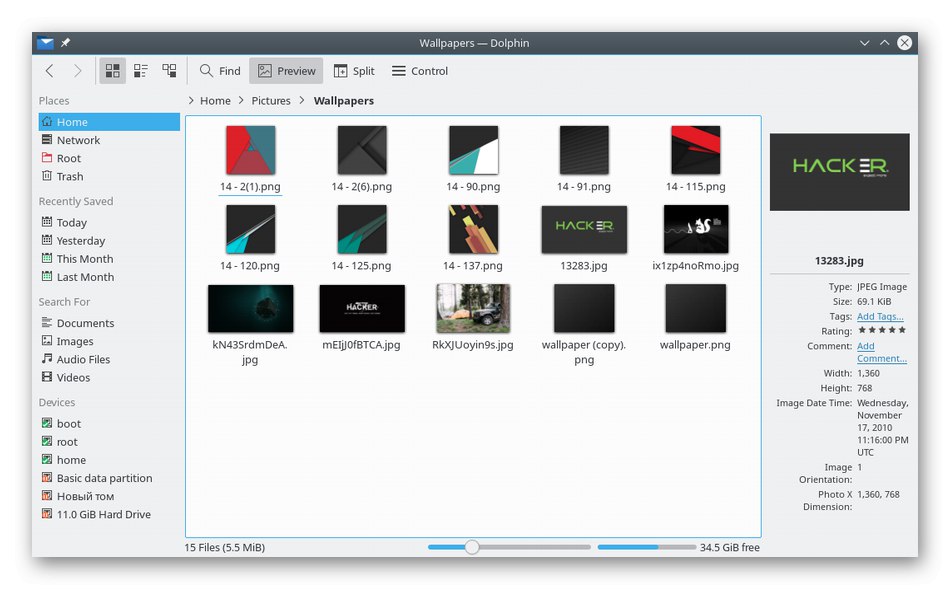
V súčasnosti bol vývoj Dolphinu prerušený, pretože sa pracuje na novej verzii grafického shellu, ktorý bude s najväčšou pravdepodobnosťou používať iného správcu súborov. Teraz vám však nič nebráni v inštalácii tohto softvéru z oficiálnych úložísk a v bezpečnej práci s ním na vašom počítači. Jednou z hlavných výhod programu Dolphin je prítomnosť režimu strúhanky v paneli s adresou, ktorý umožňuje zobraziť všetky prechody do posledného adresára. K dispozícii je tiež funkcia zobrazenia ukážky objektov, keď na ne umiestnite kurzor myši, triedenia súborov podľa rôznych parametrov, možnosti ich otvorenia na samostatných kartách alebo rozdelenia okna správcu na dva stĺpce. To všetko robí daný nástroj multifunkčným a pohodlným pre tých používateľov, ktorí sú zvyknutí na interakciu so súbormi nie cez terminál, ale pomocou grafického rozhrania. Ak chcete rýchlo nainštalovať a vyskúšať Dolphin, môžete to urobiť pomocou príkazu sudo apt nainštalovať delfín... Ak distribučná súprava neumožňuje použitie týchto príkazov, použite oficiálnu webovú stránku FM kliknutím na odkaz nižšie.
Prejdite na stiahnutie Dolphin z oficiálnych stránok
Dvojnásobný veliteľ
Názov správcu súborov Double Commander hovorí za všetko - je implementovaný vo forme dvoch panelov. Ak si v niektorých grafických rozhraniach môže používateľ zvoliť možnosť oddelenia, tu sa predvolene aktivuje, čo vytvára väčšie pohodlie pri dlhodobej práci s rôznymi objektmi. Tento FM sa štandardne nepoužíva v žiadnej distribučnej súprave, ale je distribuovaný bezplatne na oficiálnych webových stránkach. Ktokoľvek môže zadať príkaz na jeho inštaláciu alebo stiahnuť archív z oficiálnej stránky. Prechod na tohto správcu súborov sa vykoná po zadaní dvojité cmd do konzoly.
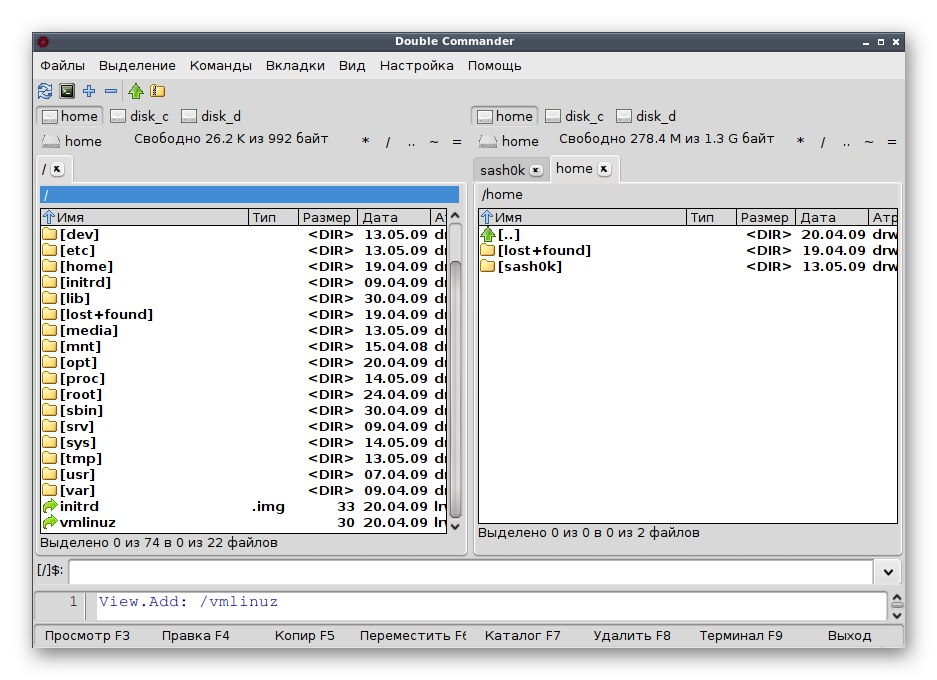
Hovorme o hlavných vlastnostiach tohto riešenia. Okrem dvoch panelov podporuje Double Commander Unicode, čo znamená, že nebudú žiadne problémy so zobrazením názvov súborov, adresárov a programov, pretože táto technológia je presne zodpovedná za podporu znakov takmer vo všetkých jazykoch sveta. Pokiaľ ide o vykonávanie operácií, to všetko sa deje na pozadí, preto je pred zrakmi bežného používateľa skryté. K dispozícii je vstavaný textový editor, prehliadač súborov v rôznych formátoch, napríklad binárny, ako aj otváranie rôznych obrázkov. Na interakciu s knižnicami ponúka Double Commander hromadné premenovanie, podporu kariet, úpravy stĺpcov a synchronizáciu adresárov. Skúsenejších používateľov bude zaujímať podpora archivátorov konzol a možnosť používať skripty Lua. Ak máte záujem o inštaláciu aplikácie Double Commander do svojho počítača, použite jeden z nasledujúcich zdrojov.
- Oficiálne úložisko:
sudo apt nainštalovať doublecmd-qt alebo sudo apt nainštalovať doublecmd-gtk; - Vlastné úložiská:
wget -nv https://download.opensuse.org/repositories/home:Alexx2000/xUbuntu_18.10/Release.key -O Release.key,sudo apt-key add - <Release.key,sudo sh -c "echo 'deb http://download.opensuse.org/repositories/home:/Alexx2000/xUbuntu_18.04/ /'> /etc/apt/sources.list.d/home:Alexx2000.list",sudo apt-get aktualizácia,sudo apt nainštalovať doublecmd-qt5, upgrade sudo apt(každý príkaz musí byť vykonaný postupne); - Archív z oficiálnej stránky.
Prejdite na stiahnutie Double Commander z oficiálnej stránky
Veliteľ GNOME
Ďalším správcom súborov je GNOME Commander. Je to open source a je preferovaný pre inštaláciu v prostredí GNOME, ako naznačuje názov FM. Skúsení používatelia ocenia podporu pre FTP, SFTP a WebDAV, zatiaľ čo začiatočníci aj fandovia dostanú všetky rovnaké funkcie, ktoré by dobré grafické rozhranie malo mať. Nachádza sa tu kontextové menu pravým tlačidlom myši. V ňom môžete bez problémov využiť všetky možnosti, ktoré ste zvyknutí v takýchto nástrojoch na správu vidieť. Ďalej si všimneme súčasnú históriu, ktorá ukladá naposledy navštívené priečinky, a rýchle prezeranie fotografií a textových dokumentov vrátane zobrazenia metadát pre najobľúbenejšie formáty súborov.
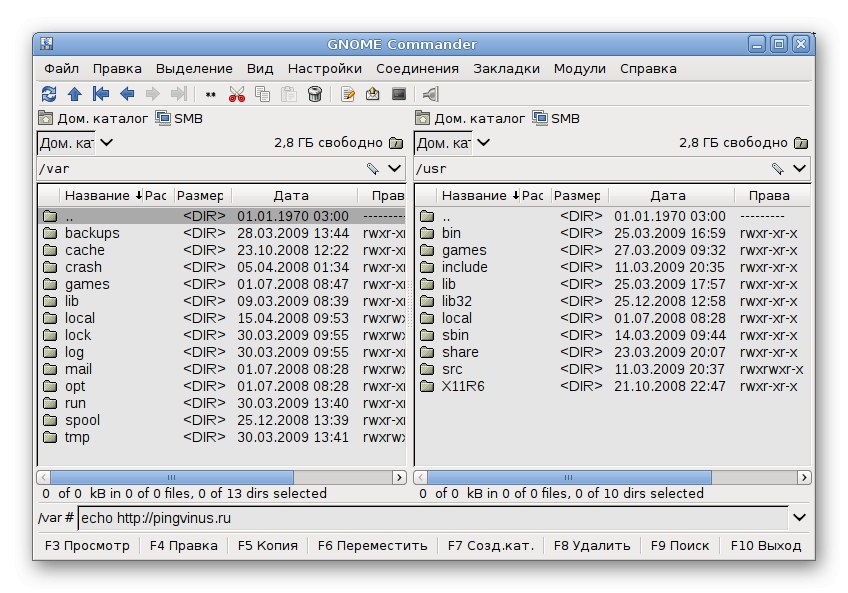
Ak sa podrobnejšie zaoberáme všetkými vstavanými funkciami, nemôžeme ignorovať vstavaný príkazový riadok, podporu populárnych jazykov, implementáciu vlastných klávesových skratiek a nástroje pre všetky druhy interakcie so súbormi (premenovanie, vyhľadávanie, porovnanie, zoradenie a vyhľadávanie podľa určitých parametrov). Skúsených používateľov bude zaujímať podpora skriptov napísaných v populárnom jazyku Python, ako aj možnosť implementácie vlastných doplnkov. Rozhranie GNOME Commander je rozdelené na dva panely, čo vám umožní umiestniť úplne všetky potrebné informácie. Implementácia jeho vzhľadu je štandardná, v tomto ohľade neexistujú žiadne špeciálne nuansy. Na stiahnutie a inštaláciu použite jednu z nasledujúcich metód:
- Obchod s aplikáciami zabudovaný do distribučnej súpravy;
- Velenie
sudo apt-get nainštalovať gnome-commander; - Stiahnutie archívu z oficiálnej stránky.
Prejdite na stiahnutie GNOME Commander z oficiálnej stránky
Krusader
Krusader je jedným z najvyspelejších správcov súborov, aký existuje. Samozrejme sa dá rozdeliť na dva panely, ale to nie je jeho hlavná výhoda. Bol vyvinutý takmer pred dvadsiatimi rokmi s jediným cieľom - vytvoriť alternatívy k Total Commander pre Linux, pretože v tom čase neexistoval žiadny softvér na správu objektov. Počas mnohých rokov vývoja sa tvorcom podarilo urobiť z Krusaderu pokročilé FM, ktoré podporuje pripojené súborové systémy, umožňuje vám prezerať a upravovať text pomocou vstavaného nástroja, synchronizuje adresáre, porovnáva súbory podľa obsahu a umožňuje vám všemožne spravovať prvky nachádzajúce sa v systéme.
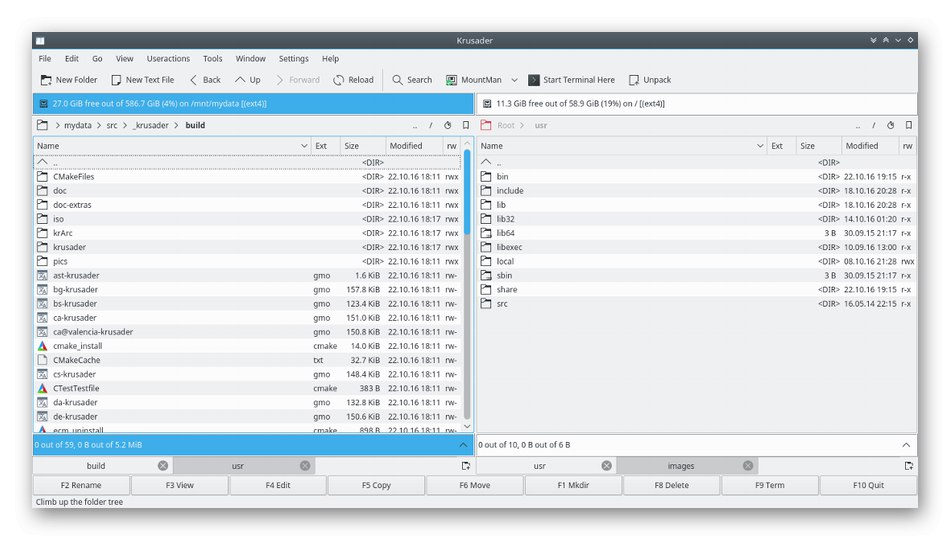
Okrem všetkého má Krusader zabudovaný nástroj na prácu s archívmi, ktorý umožňuje nastaviť obrovské množstvo vlastných klávesových skratiek. Skúseným používateľom sa páči možnosť pripájať oddiely, hromadné premenovanie pomocou masiek a tiež sa im páči vstavaný emulátor terminálu. Krusader má veľa verzií, z ktorých každá má svoje vlastné jedinečné vlastnosti. Podrobnejšie informácie o všetkých týchto možnostiach nájdete na oficiálnej webovej stránke kliknutím na nasledujúci odkaz. Ďalej nižšie nájdete príkazy, ktoré vám umožnia nainštalovať Krusader do grafického shellu.
- Debian:
sudo apt-get nainštalovať krusader; - Gentoo:
vynoriť sa krusader; - Fedora:
dnf nainštalovať krusader; - Mageia:
urpmi krusader.
Prejdite na stiahnutie Krusader z oficiálnej stránky
Nautilus
Najobľúbenejšia distribúcia Linuxu, Ubuntu, je v súčasnosti vydaná pod grafickým shellom GNOME. Správca súborov Nautilus je oficiálna aplikácia tohto desktopového prostredia, ktorá sa s ním získala počas inštalácie OS. Má všetko, čo môže bežný i pokročilý používateľ potrebovať. Ak práve prechádzate z Windows a chcete si čo najviac zjednodušiť interakciu s Linuxom znížením počtu hovorov na terminál na minimum, Nautilus je len riešením, ktoré by vás malo zaujímať.
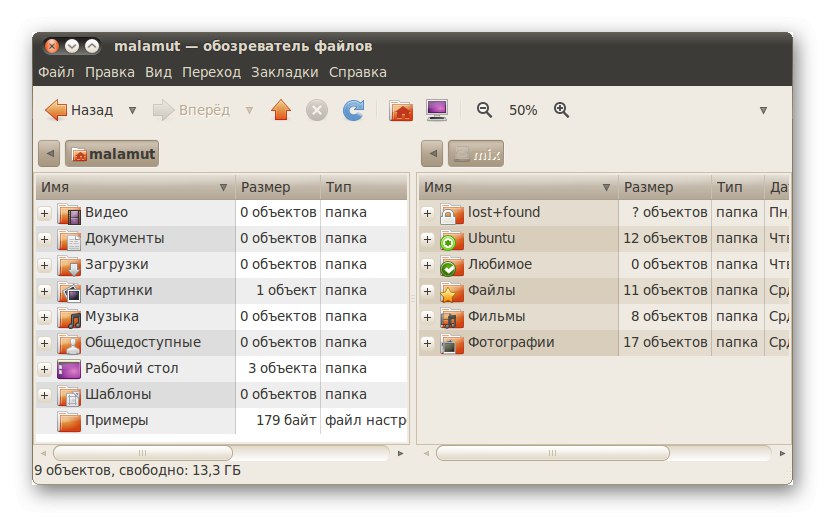
Zo zaujímavých funkcií programu Nautilus stojí za zmienku možnosť zobrazenia náhľadu súborov vo forme ikon, rôznych znázornení objektov v adresároch, napríklad zoznamu alebo ikon rôznych veľkostí, ukladanie histórie navštívených priečinkov, čo umožňuje kedykoľvek zistiť, do ktorého adresára bol v určitom čase navigovaný. Keď používateľ používa FTP, Nautilus sa hodí na prehliadanie obsahu stránok prostredníctvom GVFS. Ak chcete nainštalovať tohto správcu súborov do iného prostredia, použite nasledujúci kód.
sudo add-apt-repository ppa: gnome3-team / gnome3
sudo apt-get update && sudo apt-get nainštalovať nautilus
MuCommander
Ďalej vám odporúčame, aby ste sa oboznámili s grafickým rozhraním na správu súborov v operačnom systéme, ktoré sa nazýva MuCommander. Tento FM, rovnako ako mnoho iných, je tiež prezentovaný v dvojpanelovej podobe, na ktorú sú mnohí používatelia už dávno zvyknutí. Program bol napísaný výlučne v jazyku Java, takže pred inštaláciou buďte pripravení pridať do svojej distribúcie prvky Java Runtime Environment. Položky ponuky a všetok ďalší obsah tohto softvéru boli preložené do ruštiny, čo začiatočníkom umožní rýchle pochopenie ovládacích prvkov. Táto možnosť je do značnej miery zameraná špeciálne na skúsených používateľov, ktorým sa podrobne budeme venovať v ďalšom odseku, keď hovoríme o výhodách a nevýhodách. Teraz navrhujeme pozrieť sa na obrázok okna MuCommander a preskúmať jeho rozhranie.
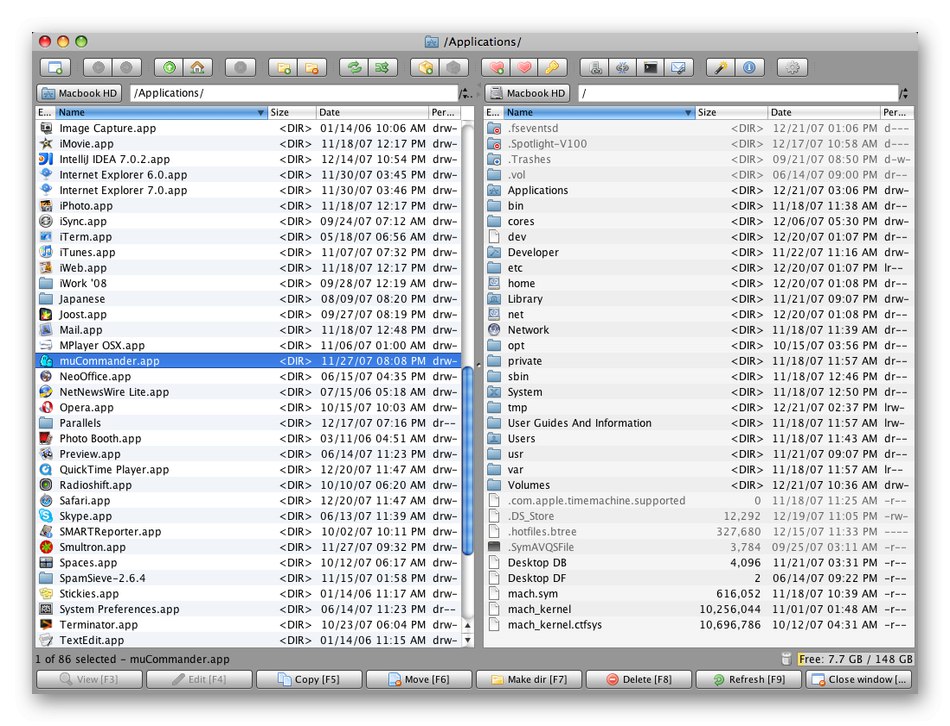
Teraz prejdime k nevýhodám a výhodám. Poďme si najskôr povedať o pozitívach. Pozostávajú z práce s lokálnymi jednotkami, ktoré zahŕňajú: FTP, SFTP, Samba, NFS, HTTP a Bonjour. K dispozícii je vstavaný nástroj na otváranie a úpravy archívov, navigačný panel, adresárový strom a je tiež možné premenovať objekty v skupinách. Medzi nevýhody patrí nedokonalá funkcia vyhľadávania súborov a minimálna implementácia funkcie Drag & Drop, to znamená, že súbory je možné kopírovať iba do určeného adresára. Zatiaľ neexistujú žiadne oficiálne úložiská, odkiaľ by bolo možné stiahnuť MuCommander na inštaláciu cez terminál, takže nižšie uvádzame odkaz na oficiálnu stránku, odkiaľ je stiahnutý archív pre ďalšiu inštaláciu.
Prejdite na stiahnutie MuCommander z oficiálnej stránky
PCManFM
Ak dávate prednosť práci s distribúciami Linuxu v grafickom prostredí LXDE, správca súborov PCManFM je vám už známy, pretože ide o štandardné riešenie pre toto prostredie. Odporúčame ostatným používateľom prečítať si viac informácií o tomto FM, pretože jeho funkčnosť je veľmi rozsiahla a rozhranie je vytvárané v najpohodlnejšej podobe a trochu pripomína slávny Nautilus. Skúsení používatelia prostredníctvom programu PCManFM budú mať ľahký prístup k vzdialeným súborovým systémom pomocou vhodných argumentov pre prechod. Ďalej budú potrebovať emulátor terminálu a podporu pre inštaláciu vlastných doplnkov.
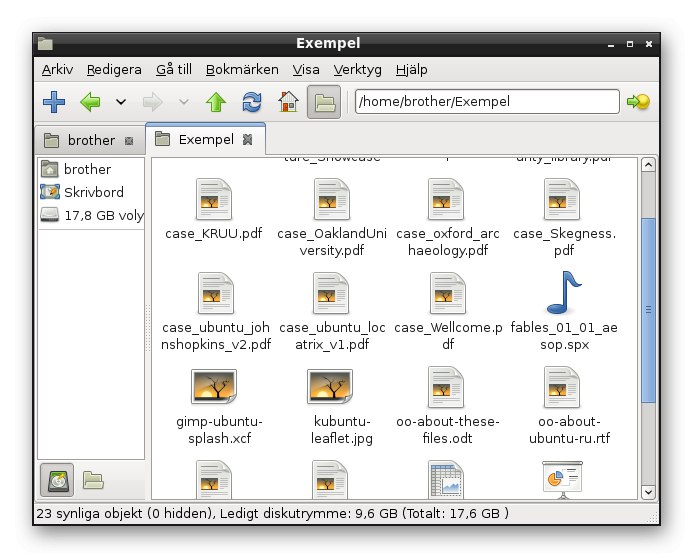
Obyčajných používateľov PCManFM by to tiež mohlo zaujímať. Plne je tu implementovaná funkcia Drag & Drop, takže nebudú žiadne problémy s pohybujúcimi sa objektmi. Novou funkciou je kôš, ktorý umožňuje ukladať súbory, kým nebudú natrvalo odstránené. Poďme si ujasniť, že v mnohých správcoch súborov takáto súčasť jednoducho chýba a objekty sa okamžite navždy vymažú. Umožňuje vám nastaviť asociácie objektov, ktoré vám umožnia zvoliť predvolený program na ich otvorenie. Flexibilná konfigurácia hlavného okna a systémového menu aplikácií vám umožní prispôsobiť shell pre akékoľvek požiadavky. Výhody Drag & Drop je možné vymenovať veľmi dlho, takže sme sa zastavili iba pri najdôležitejšej veci a pozývame vás, aby ste sa o tomto FM dozvedeli všetko na vývojárskej webovej stránke.
- Debian:
sudo apt-get nainštalovať lxdea pre Lubuntu -sudo apt-get nainštalovať lubuntu-core lubuntu-ikona-téma lubuntu-limited-extras; - Fedora / CentOS:
yum nainštalovať lxde; - Mandriva:
urpmi lxde-task; - Mageia:
urpmi task-lxde; - Predvídavosť (kužeľovitá):
Conary nainštalovať skupinu-lxde-dist.
Thunar
Ďalší klasický správca súborov nainštalovaný v grafickom prostredí. Thunar bol pôvodne určený pre Xfce, nahradil Xffm. Vývojári sa pri tvorbe zamerali na výkon a ľahkú správu.Pridali možnosť inštalovať vlastné doplnky, aby maximalizovali funkčnosť FM. Ak sa pozriete na snímku obrazovky nižšie, všimnete si, že Thunar je veľmi podobný skôr spomenutému riešeniu Nautilus. To začiatočníkom uľahčuje porozumenie. Od svojho vydania (2009) spoločnosť Thunar pokročila z verzie 1.0.0 na 1.8.1, ktorá bola vydaná v roku 2018. Teraz vývojári na tomto programe stále aktívne pracujú a vydávajú ďalšie a ďalšie užitočné inovácie.
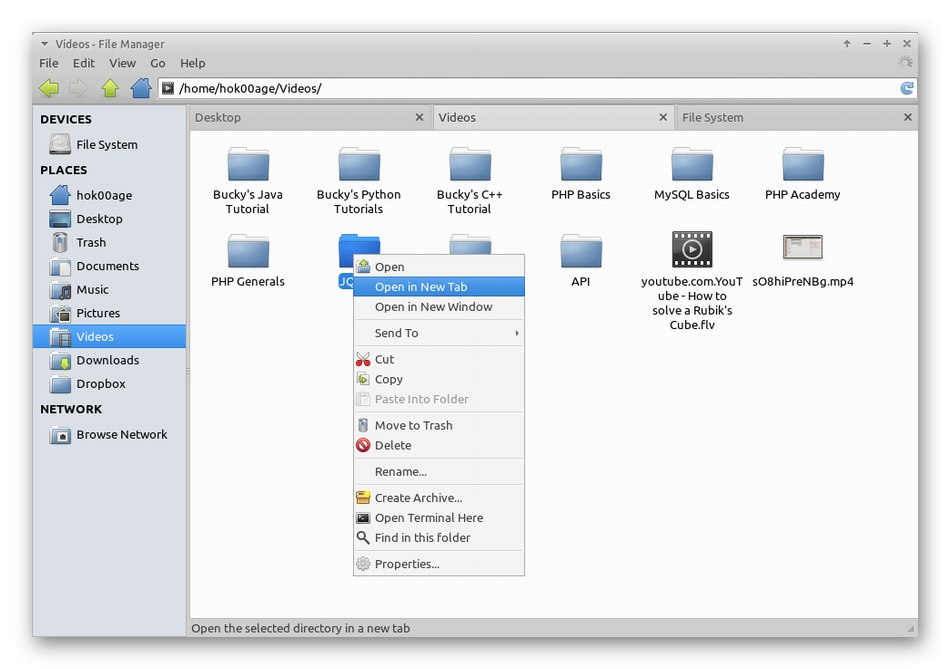
Thunar má všetky štandardné možnosti, o ktorých sme už hovorili vyššie, ale chcel by som osobitne vyzdvihnúť možnosť meniť vlastníkov súborov, čo pomôže pri konfigurácii úrovní prístupu bez použitia konzoly. Z funkcií tiež stojí za zmienku automatické pripevnenie pripojiteľného média a zobrazenie rýchlosti kopírovania alebo mazania súborov, ktorá bola pridaná nie tak dávno. Okrem vlastných doplnkov navrhujú vývojári používať aj značkové. Poďme si v krátkosti povedať o tých hlavných:
- Thunar Dropbox - pridáva možnosti do kontextovej ponuky pre rýchle ovládanie Dropbox... Preto je vhodný iba pre tých používateľov, ktorí používajú túto webovú službu;
- Thunar-volman - realizuje interakciu s vymeniteľným médiom;
- Thunar-archive-plugin - umožňuje vytvárať archívy a extrahovať súbory;
- Thunar-vfs - umožňuje pracovať s virtuálnymi súborovými systémami;
- Thunar vcs - integruje sa s SVN a GIT.
FM je predvolene dostupné iba pre vlastníkov shellu Xfce a nie je možné ho nainštalovať samostatne.
Prejdite na oficiálnu stránku spoločnosti Thunar
Slnečnica
Sunflower je pomerne štandardný správca súborov, ktorý bol napísaný výlučne v známom programovacom jazyku Python. Distribuuje sa bezplatne, podľa toho je to open source. Na vykreslenie GUI sa tu používajú PyGTK a Python-gnome, VTE je emulátor terminálu a za zobrazovanie oznámení je zodpovedná knižnica Python-notify. Pokiaľ ide o štandardnú syntax Pythonu, v aplikácii Sunflower funguje ako tlmočník.
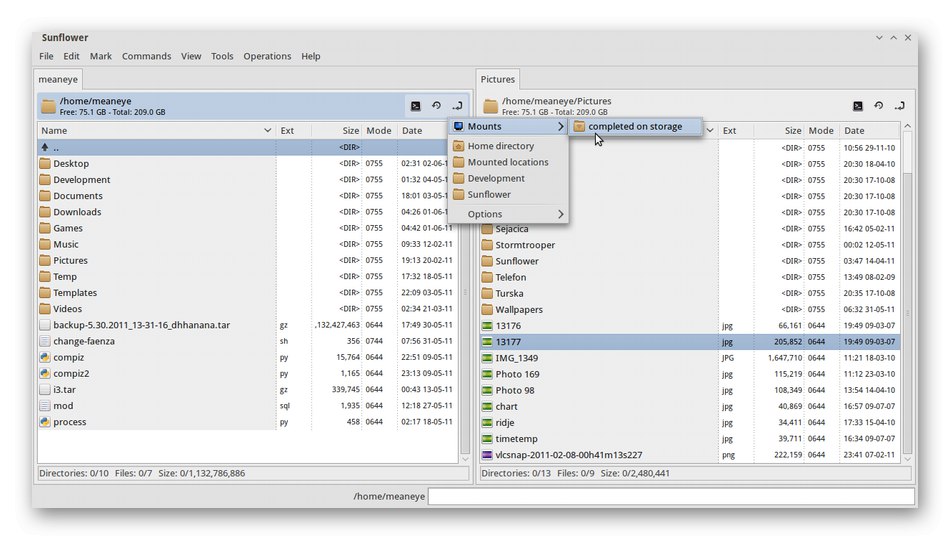
Tento FM podporuje rozhranie s viacerými kartami, samotné okno je implementované vo forme dvoch panelov. Z vyššie uvedených informácií už viete, že tu je zabudovaný emulátor terminálu. Plne je implementovaná funkcia Drag & Drop, ktorá vám umožní bezproblémovú interakciu so súbormi a vývojári vám tiež umožnia vytvárať klávesové skratky pre zjednodušenie zložitých akcií. Ak vám funkčnosť Sunfloweru nestačí, nič vám nebráni v načítaní podporovaných vlastných doplnkov. Tento správca súborov je distribuovaný ako archív, balík DEB alebo RPM. To všetko je k dispozícii na stiahnutie na firemnej webovej stránke.
Prejdite na stiahnutie Sunflower z oficiálnych stránok
XFE
Uvažujme v krátkosti o ďalšom jednoduchom FM, ktorého vývojári sa podľa vlastných slov zameriavajú na nízku spotrebu systémových prostriedkov. Ak máte záujem o flexibilné prispôsobenie vzhľadu, mali by ste určite venovať pozornosť XFE. Implementovaná je tu aj funkcia presúvania objektov, ktorá nie je k dispozícii u niektorých ďalších predstaviteľov tohto materiálu. XFE má tiež ruský jazyk rozhrania, ako aj vstavané príkazy na pripojenie diskov a obrázkov.
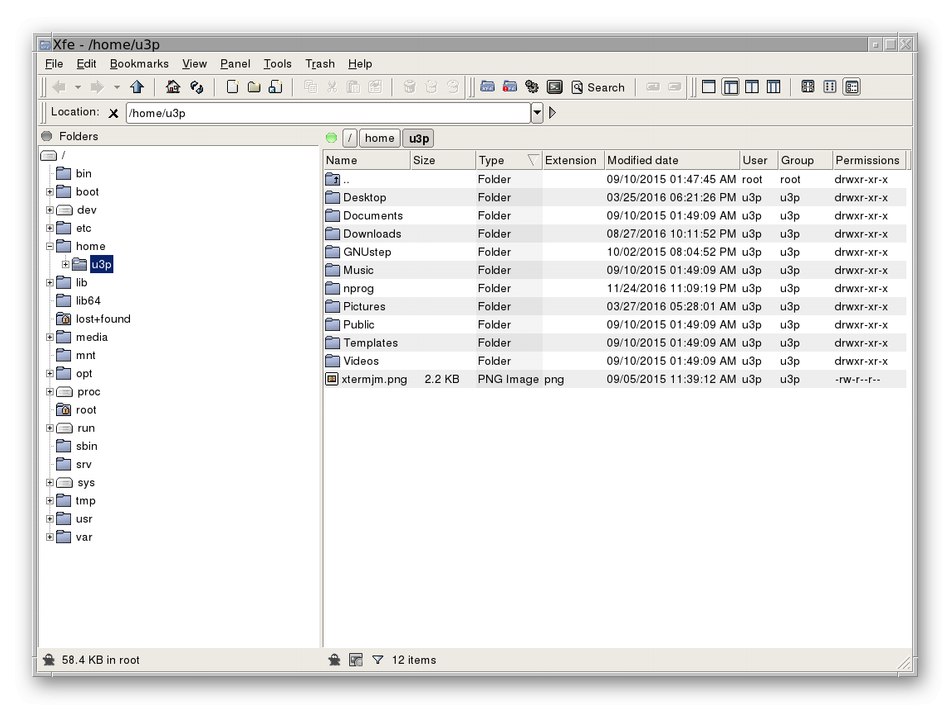
Samostatne si na príklade Debianu všimneme inštaláciu XFE ako predvoleného správcu súborov. Povedzme, že máte nainštalovaný shell Nautilus. Potom budete musieť vykonať nasledujúce akcie:
sudo nano /usr/share/applications/nautilus-home.desktop
sudo nano /usr/share/applications/nautilus-computer.desktop
Pri otvorení textového editora vymeňte polia TryExec = nautilus a Exec = nautilus na TryExec = XFE a Exec = XFE... To isté sa deje na ceste. /usr/share/applications/nautilus-folder-handler.desktop, ale finálna zmena bude vyzerať TryExec = XFE a Ex = XFE% U... Na inštaláciu XFE sa používajú oficiálne úložiská. Ďalšie informácie nájdete v dokumentácii k distribučnej súprave.
Polnočný veliteľ
Midnight Commander je posledný správca súborov, o ktorom chceme hovoriť v dnešnom článku. Jeho zvláštnosť spočíva v implementácii prostredníctvom textového rozhrania, ktoré okamžite odcizí používateľov, ktorí hľadajú krásnu mušľu.Táto možnosť je vhodná iba pre určitých používateľov, ktorí sa zaujímajú o textový vzhľad, alebo pre tých, ktorých kapacita zariadenia jednoducho neumožňuje použitie grafických škrupín. Midnight Commander je úplne otvorený zdrojový program FM ako súčasť projektu GNU. Skúsení používatelia budú môcť jeho zdrojový kód bez problémov upravovať.
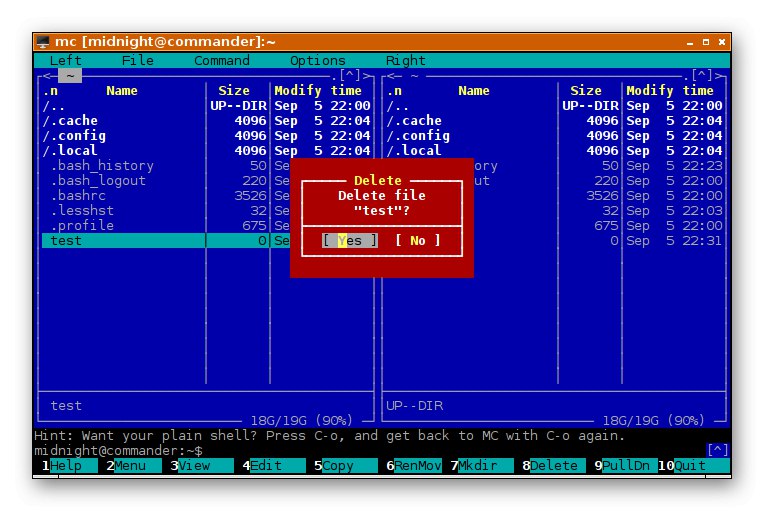
Samotná funkcionalita je implementovaná rovnakým spôsobom ako v iných zvažovaných programoch. Hlavný rozdiel spočíva v textovom zastúpení úplne všetkých prvkov. Midnight Commander má zabudovaný textový editor so zvýrazňovaním syntaxe, je podporované kódovanie UTF-8, rovnako ako ruský jazyk rozhrania. Užívateľ je vyzvaný k vytvoreniu adresára pre vybrané adresáre, ktorý bude vyvolaný stlačením klávesovej skratky Ctrl + ... Samostatne by som chcel hovoriť o textovom editore, pretože tu je to jedna z hlavných zložiek. Volá sa kliknutím na F4, ale môžete ju tiež spustiť cez konzolu zadaním súbor mcedit [-bcCdfhstVx?] [+ lineno]... Každý z atribútov uvedených v tomto príkaze má iný význam:
- spis - umiestnenie upraveného súboru;
- + lineno - skok na zadaný riadok súboru;
- -b - čiernobiely režim;
- -C = ,: = ... - vlastná sada farieb;
- -d - deaktivácia myši;
- -f - umiestnenie polnočného veliteľa;
- -V - verzia programu.
Sám užívateľ má právo meniť všetky tieto atribúty optimalizáciou konfigurácie spustenia textového editora. Inštalácia Midnight Commander sa vykonáva prostredníctvom vlastných úložísk. Prečítajte si viac informácií o tomto na webových stránkach správcu súborov.
Prejdite na oficiálnu stránku Midnight Commander
Pre majiteľov Ubuntu alebo Debian odporúčame použiť na inštaláciu nasledujúce príkazy:
sudo add-apt-repository ppa: alexx2000 / doublecmd
sudo apt-get aktualizácia
sudo apt-get install doublecmd-gtk
V tomto článku ste sa dozvedeli o mnohých správcoch súborov podporovaných v populárnych distribúciách systému Linux. Vývojári sa vždy zameriavajú na určitú kategóriu používateľov, takže každý môže ľahko nájsť najlepšiu voľbu pre seba a nainštalovať si ju v grafickom prostredí.